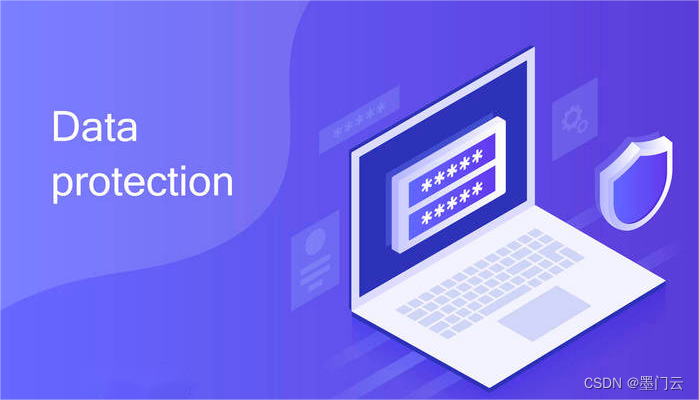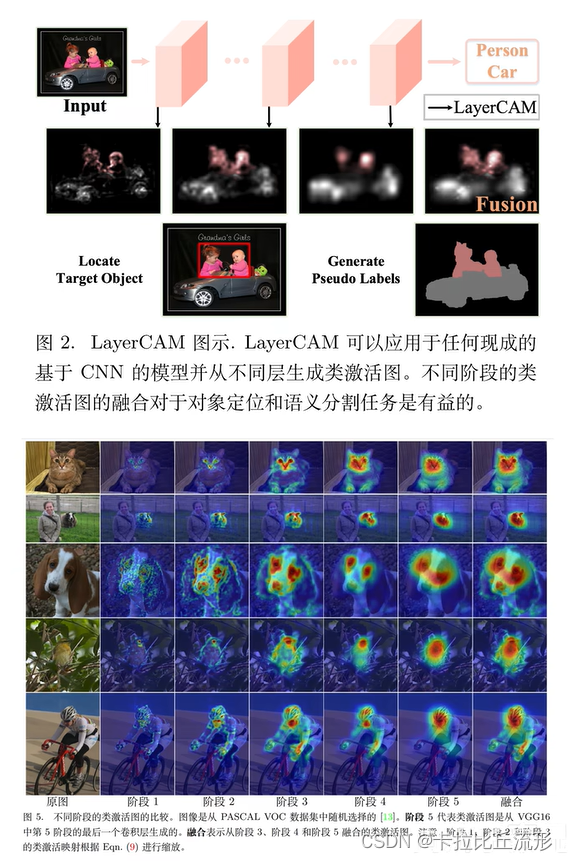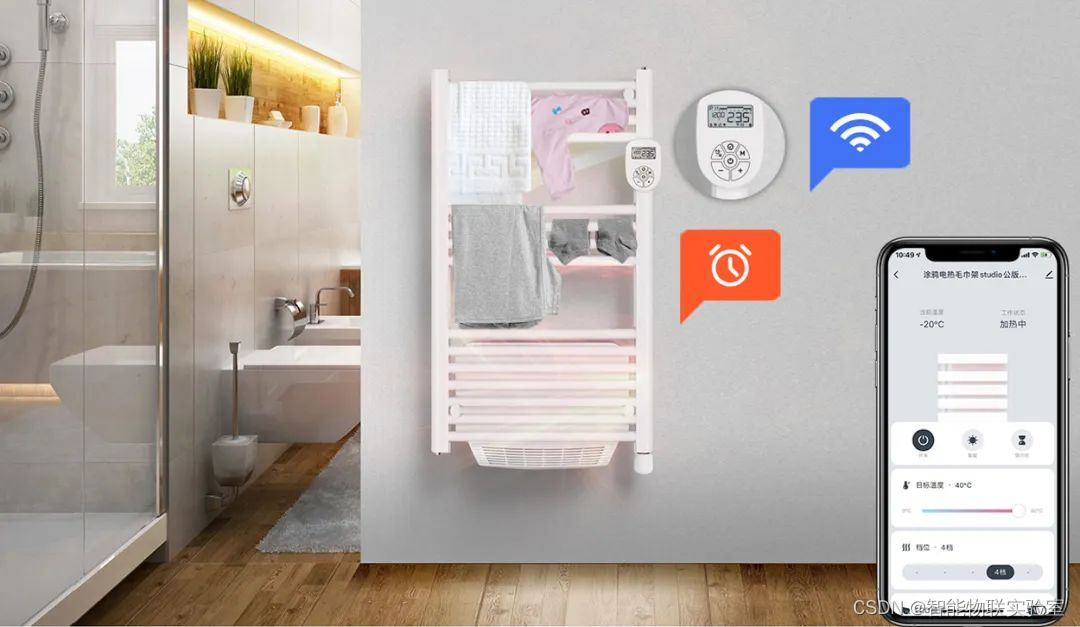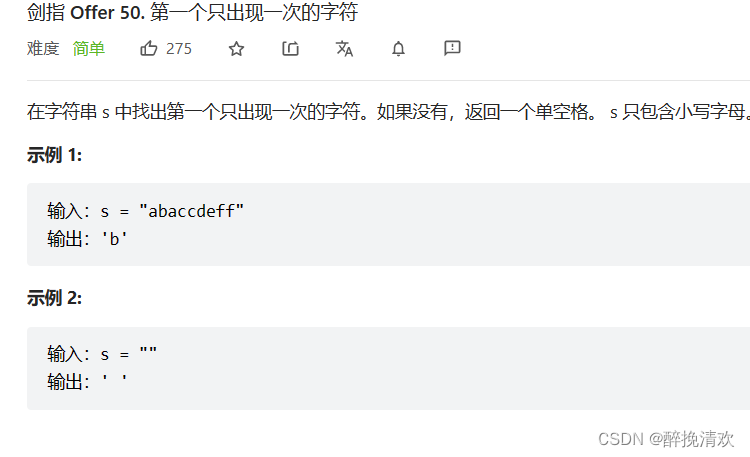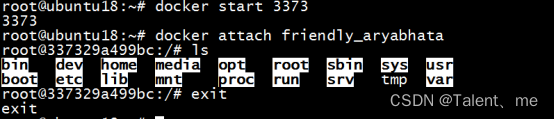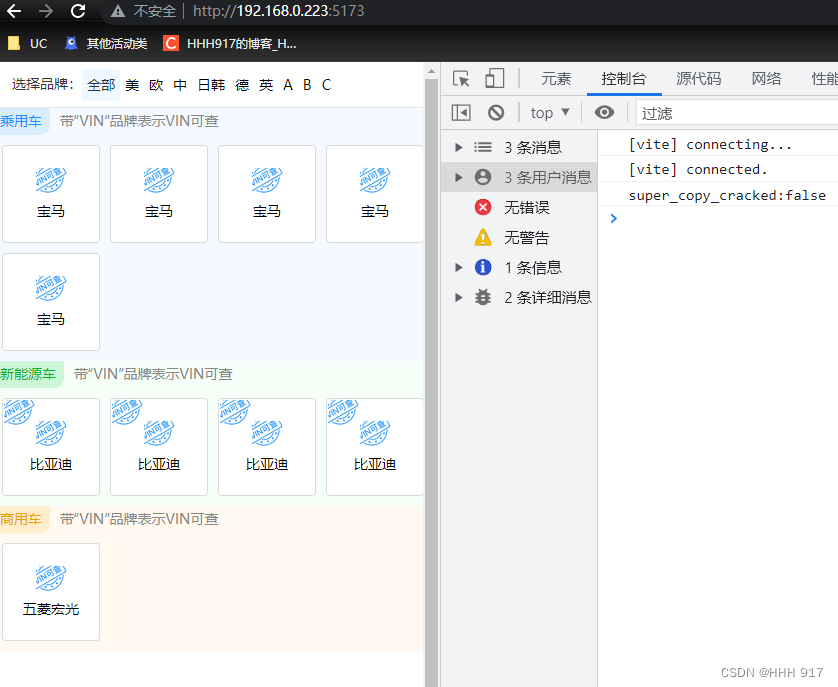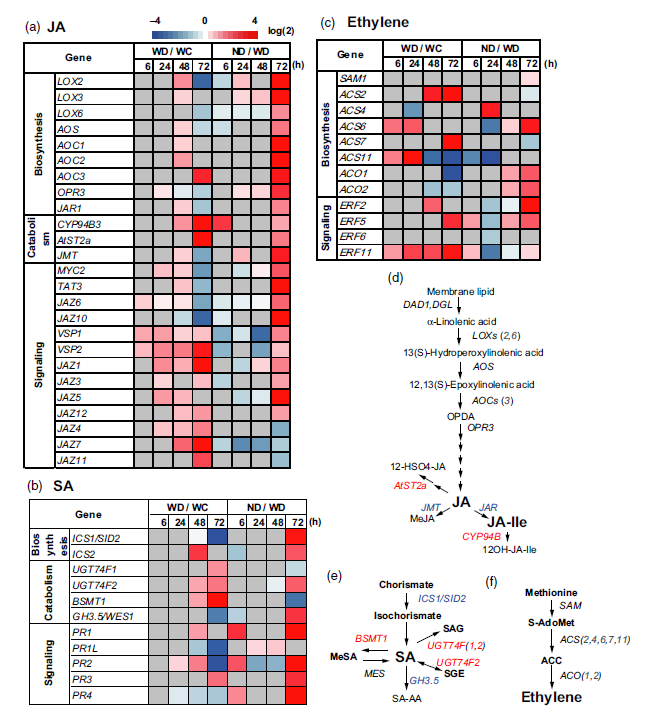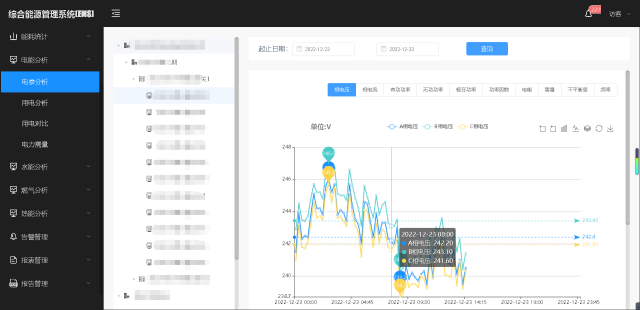上一篇:
【UE4 第一人称射击游戏】07-添加“AK47”武器
本节效果:

步骤:
1.在“Blueprints”文件夹内添加一个Actor蓝图,命名为“Projectile_Base”,该蓝图用于表示子弹

双击打开“Projectile_Base”,添加一个静态网格体组件
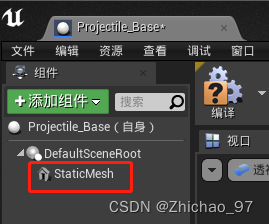
静态网格体选择“bullet”,如果没有子弹模型可以从网上随便下载个子弹的模型,或者从这里下载:
https://download.csdn.net/download/ChaoChao66666/87338197
 再添加一个发射物移动组件
再添加一个发射物移动组件

选中“ProjectileMovement”,将子弹的初始速度和最大速度设为3600

发射物重力范围设为0.05

2.双击打开“Weapon_Base”

在事件图表中新建一个自定义事件,命名为“Fire”

创建如下节点,Class选择“Projectile Base”
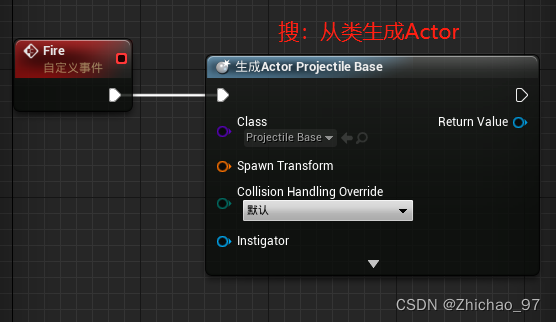
3.打开“AK”

点击 骨架,然后选中“AK”,点击鼠标右键来添加插槽

命名该插槽“Muzzle”

将“Muzzle”移动到枪口位置处,后面我们会用这个插槽制作枪口火花和确定子弹生成位置
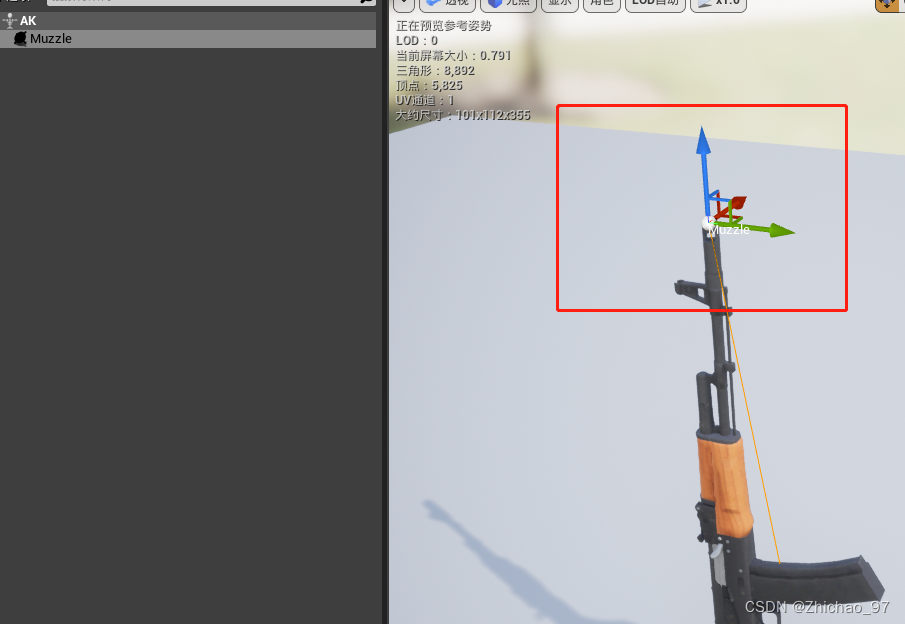
4.回到“Weapon_Base”,添加如下节点

5.在项目设置中添加一个开火的操作映射

6.打开“ThirdPersonCharacter”,在事件图表中添加“PrimaryFire”节点


将“生成Actor Weapon Base”这个节点的返回值提升为变量,变量命名为“EquippedWeapon”
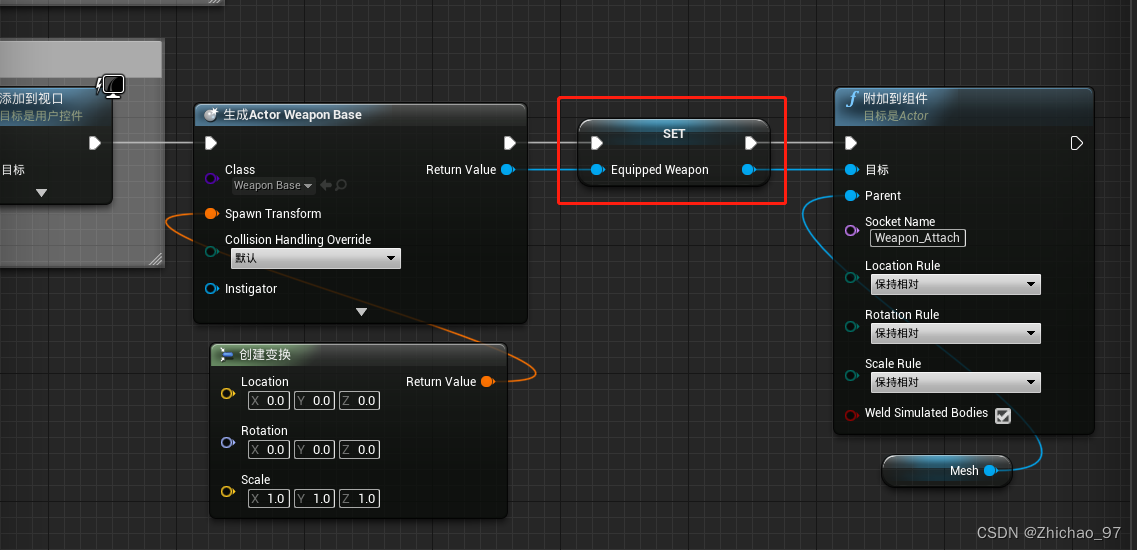 此时运行游戏已经可以看到有子弹从枪口射出
此时运行游戏已经可以看到有子弹从枪口射出
7.打开“Projectile_Base”,将子弹的初始速度和最大速度调慢一些,来看清子弹的发射方向

此时运行游戏,然后通过点击鼠标左键开火,可以看到子弹的发射方向有问题
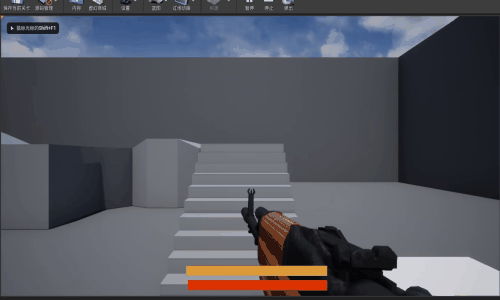
8.打开“Weapon_Base” ,点击骨架,然后选中“Muzzle”,将其旋转90°
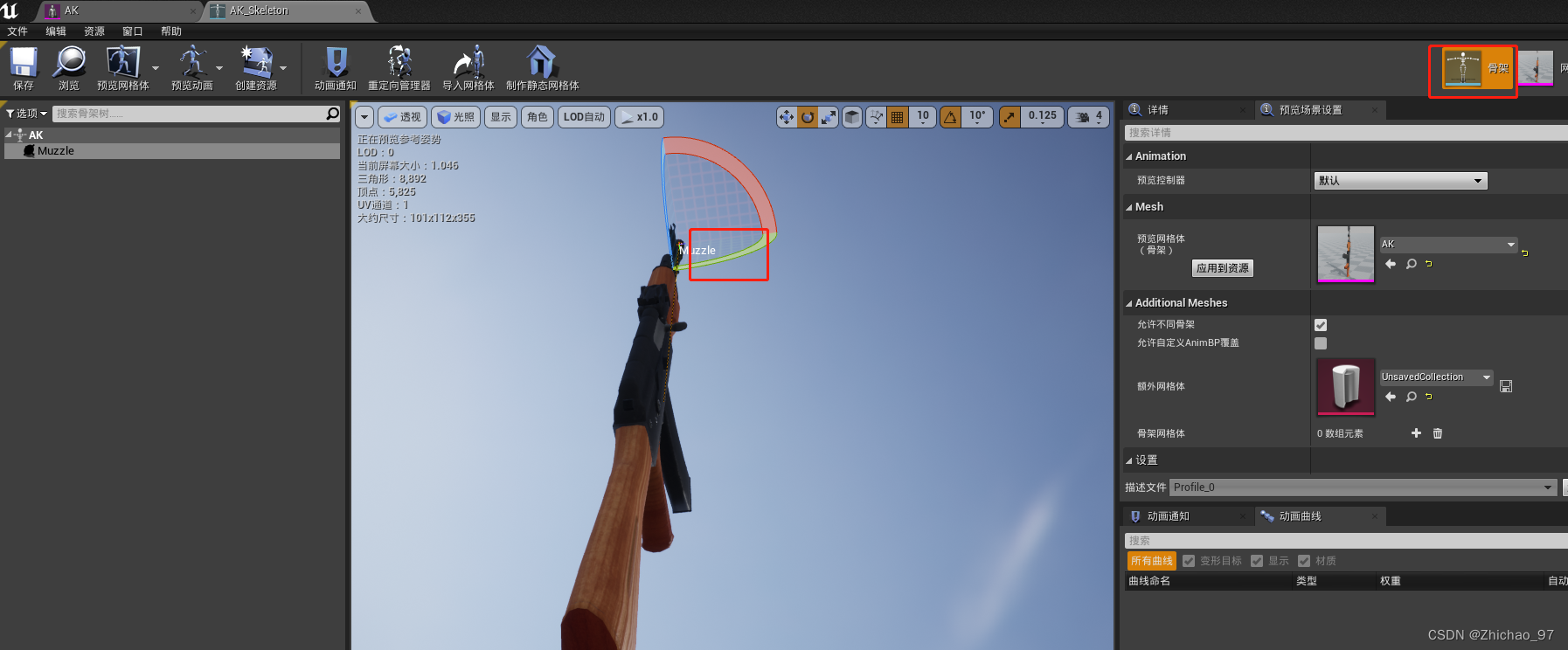
9.打开“Projectile_Base”,将速度调回3600
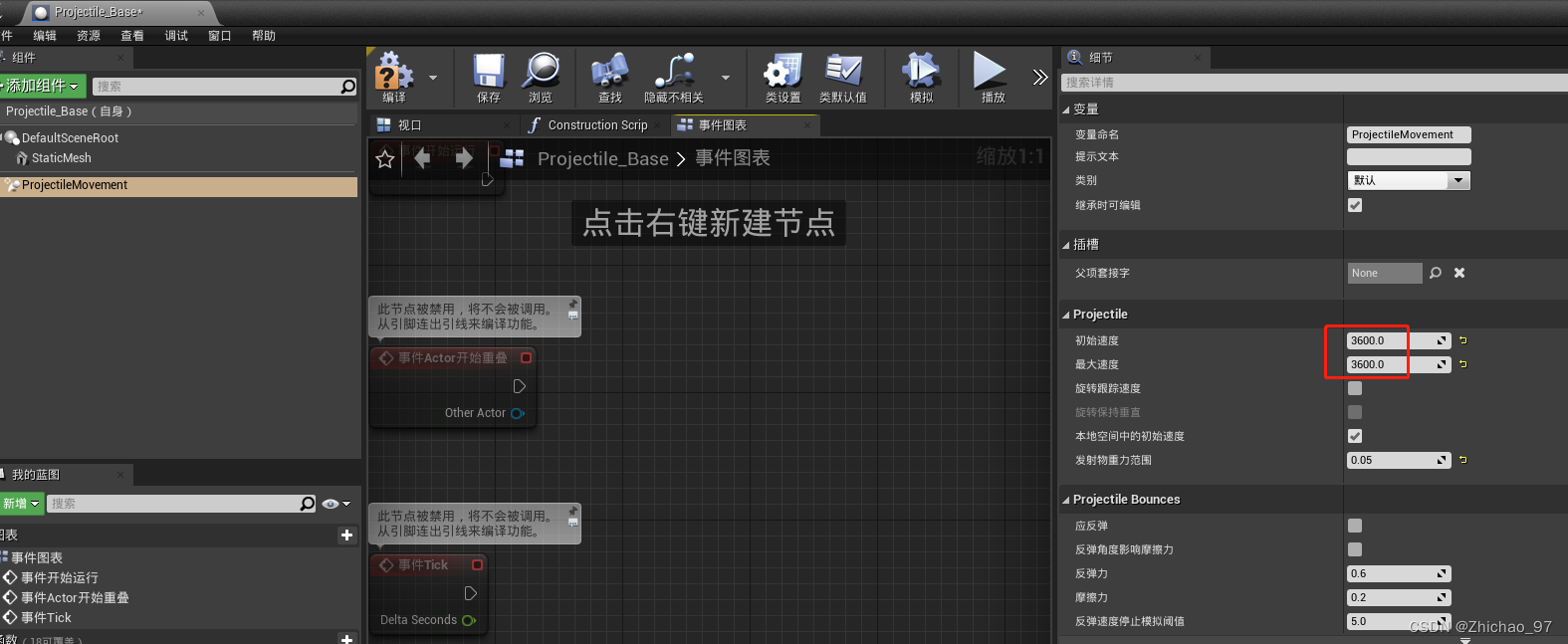
此时运行游戏就可以得到文章开头的效果了